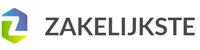Inloggen op Hotmail, een bekend e-mailplatform, heeft door de jaren heen een revolutie teweeggebracht in de manier waarop we online communiceren. Of je nu een account wilt aanmaken, inloggen, of je wachtwoord bent kwijtgeraakt, het begrijpen van Hotmail is essentieel in onze digitale wereld. Deze populaire dienst biedt gebruikers een betrouwbare manier om berichten te versturen en te ontvangen, wat het een onmisbaar hulpmiddel maakt voor zowel persoonlijk als professioneel gebruik.
In deze gids nemen we je stap voor stap mee door het aanmeldingsproces bij Hotmail. We bekijken hoe de dienst in de loop der tijd is veranderd en geven tips om veelvoorkomende problemen bij het aanmaken van een account te vermijden. Ook laten we zien hoe je kunt inloggen als je al een account hebt en wat je moet doen als je je wachtwoord bent vergeten. Tegen het einde van dit artikel ben je klaar om Hotmail met vertrouwen te gebruiken voor al je e-mailbehoeften.
Wat is Hotmail en hoe is het veranderd?
Hotmail, ooit een pionier in de wereld van webgebaseerde e-mail, heeft een boeiende geschiedenis. Deze populaire dienst heeft door de jaren heen een revolutie teweeggebracht in de manier waarop we online communiceren. Hotmail werd in de loop der jaren sterk ontwikkeld en bood veel functies. Gebruikers konden hun mail over de hele wereld op elke computer heel gemakkelijk via de aanmeldpagina openen en kwamen daarna meteen bij hun berichten.
Van Hotmail naar Outlook.com
In 2013 onderging Hotmail een grote verandering. Microsoft besloot om de dienst te integreren met Outlook.com, hun nieuwste webmaildienst. Deze migratie markeerde het einde van het merk Hotmail, maar niet het einde van zijn invloed. Gebruikers konden ervoor kiezen om over te stappen naar Outlook.com, en tegen de zomer van 2013 werd iedereen overgezet.
De overgang naar Outlook.com bracht verschillende verbeteringen met zich mee. De grootste verandering was de gebruikersinterface. Microsofts Modern UI, dat ook voor Windows 8 wordt gebruikt, werd in Outlook.com geïntegreerd. Dit zorgde voor een uniforme ervaring met andere Microsoft-producten zoals Windows 8(.1), Windows 10, Windows Phone, Xbox en Office.
Hoewel de naam veranderde, bleven bestaande e-mailadressen met @hotmail.com en @live.com gewoon werken. Nieuwe gebruikers kunnen echter niet meer voor @live.com kiezen. In plaats daarvan kunnen ze een @outlook.com adres aanmaken.
Belangrijkste kenmerken van het nieuwe platform
De integratie met Outlook.com bood gebruikers een verbeterde e-mailervaring met moderne functies. Een van de belangrijkste verbeteringen was de betere bescherming tegen spam. Outlook.com introduceerde geavanceerdere filters om ongewenste e-mails tegen te gaan, wat de gebruikerservaring aanzienlijk verbeterde.
Daarnaast werd de snelheid van de dienst verhoogd. Dit was een welkome verbetering, aangezien de snelheid van Hotmail in het verleden soms te wensen overliet. Met Outlook.com konden gebruikers rekenen op een vlottere en efficiëntere e-mailervaring.
Een andere belangrijke toevoeging was de integratie met andere Microsoft-producten. Gebruikers kregen toegang tot Office Online en OneDrive, wat de productiviteit en samenwerking verbeterde. Ook werd de dienst 'Facebook-vriendelijk', waardoor gebruikers gemakkelijker konden communiceren via sociale media.
Outlook.com biedt ook een heldere en duidelijkere interface die makkelijker te gebruiken is, ongeacht of je een desktop, telefoon of tablet hebt. Dit maakt het mogelijk om je e-mails, agenda's, contactpersonen en taken op één locatie te organiseren.
Voor gebruikers die hun wachtwoord kwijt zijn, biedt Outlook.com verbeterde opties om toegang tot hun account te herstellen. Dit maakt het inloggen proces veiliger en gebruiksvriendelijker.
Hoewel de overgang van Hotmail naar Outlook.com voor sommige gebruikers even wennen was, bracht het uiteindelijk veel voordelen met zich mee. De verbeterde functionaliteit, verhoogde veiligheid en naadloze integratie met andere Microsoft-diensten maken Outlook.com tot een krachtige en veelzijdige e-mailoplossing voor zowel persoonlijk als professioneel gebruik.
Stap-voor-stap aanmeldingsproces
Het aanmaken van een Hotmail-account, tegenwoordig bekend als Outlook.com, is een eenvoudige procedure die iedereen kan volgen. Laten we het proces stap voor stap doorlopen.
Een Microsoft-account aanmaken
Om te beginnen met het aanmaken van een Hotmail-account, ga je naar de Outlook.com website. Klik op de optie 'Gratis aanmelden' om het proces te starten. Je kunt ervoor kiezen om een nieuw e-mailadres aan te maken of een bestaand e-mailadres te koppelen aan je Microsoft-account.
Als je een nieuw e-mailadres wilt aanmaken, voer je het gewenste adres in en selecteer je @hotmail.com uit de dropdownlijst. Het is belangrijk om te onthouden dat nieuwe gebruikers niet meer kunnen kiezen voor een @live.com adres. In plaats daarvan kun je een @outlook.com adres aanmaken.
Vervolgens kies je een sterk wachtwoord. Het is aan te raden om een combinatie van letters, cijfers en speciale tekens te gebruiken om je account beter te beveiligen. Klik op 'Volgende' en vul je persoonlijke gegevens in, zoals je naam, achternaam en land/regio.
Inloggegevens invoeren
Nadat je je account hebt aangemaakt, kun je inloggen op Hotmail. Open je webbrowser en ga naar de Outlook.com startpagina. Klik op 'Aanmelden' en voer je nieuwe Hotmail-e-mailadres in. Klik op 'Volgende' en voer vervolgens je wachtwoord in.
Let op: zorg ervoor dat je caps lock uit staat, aangezien wachtwoorden hoofdlettergevoelig zijn. Als je op een privécomputer werkt, kun je de optie 'Aangemeld blijven' selecteren om je inloggegevens op te slaan voor toekomstige sessies. Klik daarna op 'Aanmelden' om toegang te krijgen tot je inbox.
Als je problemen ondervindt bij het inloggen, controleer dan of je browser is bijgewerkt naar de nieuwste versie en of cookies en JavaScript in je browser zijn ingeschakeld. Ben je je wachtwoord vergeten? Gebruik dan de 'Wachtwoord vergeten?' link op de aanmeldpagina om je wachtwoord te resetten.
Beveiligingsopties instellen
Na het aanmaken van je account is het belangrijk om beveiligingsopties in te stellen om je persoonlijke informatie te beschermen. Een van de belangrijkste stappen is het instellen van verificatie in twee stappen. Dit betekent dat je identiteit niet alleen wordt gecontroleerd aan de hand van je wachtwoord, maar ook met een code die per sms of e-mail wordt verzonden.
Microsoft houdt altijd in de gaten of er ongewone aanmeldingsactiviteiten zijn. Als je op reis bent naar een nieuwe plaats of een nieuw apparaat gebruikt, kan je gevraagd worden om te bevestigen dat jij het echt bent. Dit gebeurt bij elk nog onbekend apparaat waarop je met je Microsoft-account inlogt.
Voor extra beveiliging kun je de Authenticator-app van Microsoft gebruiken. Deze app is beschikbaar voor Android en Apple-telefoons en maakt het inlogproces sneller en veiliger. In plaats van te wachten op een sms-code, genereer je de code direct in de app.
Vergeet niet om regelmatig je accountactiviteit te controleren om ongeautoriseerde toegang te signaleren. Als je ongewone activiteit opmerkt, kun je direct actie ondernemen om je account te beschermen.
Tot slot, als je je account gebruikt op een openbare computer, vergeet dan niet uit te loggen na gebruik. Ga naar je accountinitialen of accountafbeelding in de bovenhoek van je Postvak IN en selecteer 'Afmelden'. Sluit daarna alle browservensters om er zeker van te zijn dat niemand anders toegang kan krijgen tot je account.
Door deze stappen te volgen, kun je veilig een Hotmail-account aanmaken, inloggen en je persoonlijke informatie beschermen. Onthoud dat een sterk wachtwoord en regelmatige controle van je accountactiviteit essentieel zijn voor de veiligheid van je online communicatie.
Veelvoorkomende problemen bij aanmelden
Bij het aanmelden bij Hotmail kunnen gebruikers verschillende problemen tegenkomen. Laten we eens kijken naar de meest voorkomende problemen en hoe je deze kunt oplossen.
Vergeten wachtwoord
Een van de meest voorkomende problemen is het vergeten van je wachtwoord. Als je je wachtwoord bent vergeten, kun je het gelukkig opnieuw instellen. Ga naar de aanmeldpagina van Hotmail en klik op 'Wachtwoord vergeten?'. Je wordt dan door een proces geleid om je identiteit te bevestigen en een nieuw wachtwoord aan te maken.
Microsoft heeft een geautomatiseerd herstelproces voor accounts. Dit betekent dat noch gebruikers van de community, noch Microsoft-moderators je kunnen helpen bij het proces. Je moet de stappen volgen die Microsoft aangeeft.
Als je problemen ondervindt bij het herstellen van je wachtwoord, kun je het accountherstelformulier maximaal twee keer per dag indienen. Zorg ervoor dat je zoveel mogelijk informatie invult om je kans op succes te vergroten.
Geblokkeerd account
Een ander veelvoorkomend probleem is een geblokkeerd account. Dit kan gebeuren als Microsoft ongebruikelijke aanmeldingsactiviteit opmerkt. Als je account is geblokkeerd, volg je deze stappen om het te deblokkeren:
Ga naar de pagina voor het opnieuw instellen van je wachtwoord.
Voer het e-mailadres van je geblokkeerde account in.
Voer de beveiligingscode in die je ontvangt via je authenticator-app of sms.
Wijzig je wachtwoord om het deblokkeringsproces te voltooien.
Als je na deze stappen nog steeds problemen ondervindt, kun je de aanmeldingshulp van Microsoft gebruiken voor verdere ondersteuning.
Ongebruikelijke aanmeldingsactiviteit
Microsoft houdt de activiteit op je account in de gaten om je te beschermen tegen ongeautoriseerde toegang. Als er ongebruikelijke activiteit wordt gedetecteerd, kan Microsoft je account tijdelijk blokkeren of je vragen om extra verificatie.
Als je een melding krijgt over ongebruikelijke activiteit, is het belangrijk om de volgende stappen te nemen:
Ga naar de pagina 'Recente activiteit' van je Microsoft-account.
Bekijk de aanmeldingen van de afgelopen 30 dagen.
Als je activiteit ziet die je niet herkent, wijzig dan onmiddellijk je wachtwoord.
Update je beveiligingsinstellingen, zoals het toevoegen van tweestapsverificatie.
Het is aan te raden om regelmatig je accountactiviteit te controleren, zelfs als je geen melding hebt ontvangen. Dit helpt je om mogelijke beveiligingsproblemen vroeg te detecteren.
Als je denkt dat iemand anders toegang heeft tot je account, is het belangrijk om snel te handelen. Wijzig je wachtwoord, update je beveiligingsinstellingen en verwijder alle vertrouwde apparaten die je niet herkent.
Bij aanhoudende problemen met je Hotmail-account is het raadzaam om contact op te nemen met de Microsoft-ondersteuning. Hoewel community-moderators en gebruikers vaak nuttige tips kunnen geven, hebben ze geen toegang tot de tools die nodig zijn om complexe accountproblemen op te lossen.
Onthoud dat het belangrijk is om je account goed te beveiligen. Gebruik een sterk wachtwoord, schakel tweestapsverificatie in en houd je contactgegevens voor accountherstel up-to-date. Door deze voorzorgsmaatregelen te nemen, kun je veel van deze veelvoorkomende problemen voorkomen en ervoor zorgen dat je altijd toegang hebt tot je Hotmail-account.
Het aanmaken van een Hotmail-account, nu bekend als Outlook.com, is een eenvoudig proces dat veel voordelen biedt voor online communicatie. Door de stappen in deze gids te volgen, kun je snel een account aanmaken, inloggen en eventuele problemen oplossen. Het is belangrijk om je account goed te beveiligen door een sterk wachtwoord te gebruiken en tweestapsverificatie in te stellen.
Al met al heeft Outlook.com een grote invloed op de manier waarop we e-mailen. Met zijn verbeterde functies, betere spam-bescherming en naadloze integratie met andere Microsoft-diensten, biedt het een krachtige oplossing voor zowel persoonlijk als professioneel gebruik. Door regelmatig je accountactiviteit te checken en up-to-date te blijven met de nieuwste beveiligingsinstellingen, kun je zorgeloos genieten van alle voordelen die deze e-maildienst te bieden heeft.
Lees hier meer informatie over Hotmail.